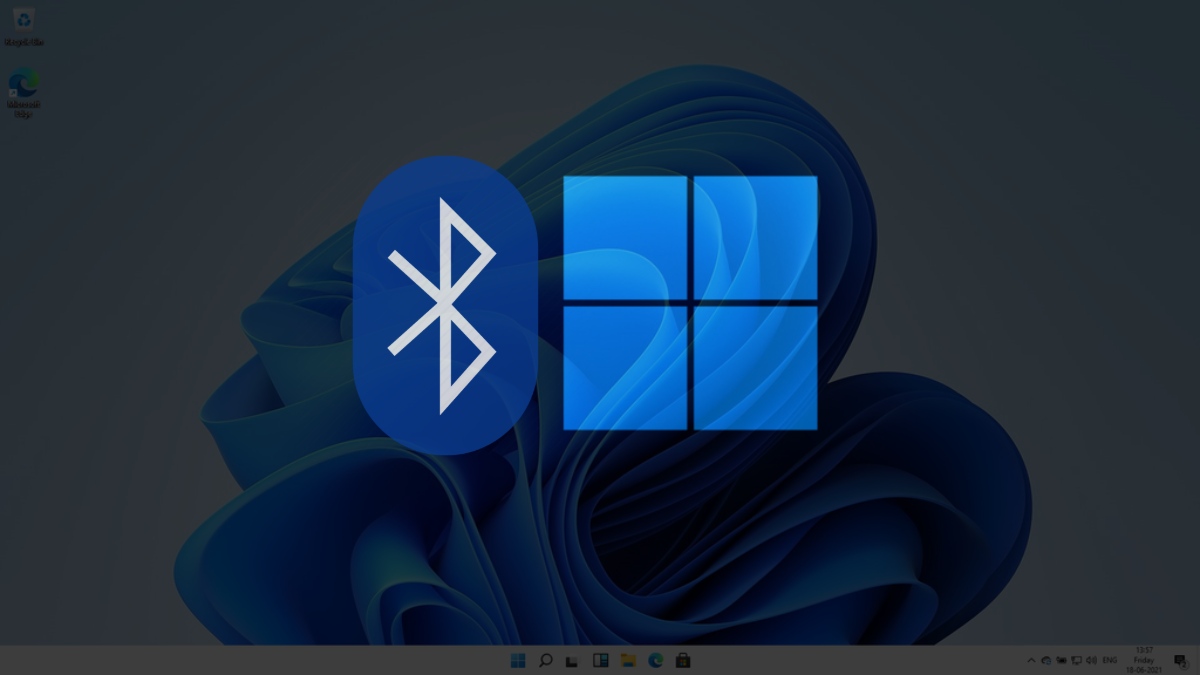
Bluetooth هي تقنية لاسلكية تسمح بتوصيل البيانات وتبادلها بين الأجهزة المختلفة ضمن مسافة قصيرة. يمكنك توصيل أجهزة مثل مكبرات الصوت وسماعات الرأس وسماعات الأذن ولوحات المفاتيح والماوس والطابعات وما إلى ذلك. Windows 11 يدعم تقنية Bluetooth لنقل ملفات الوسائط من جهاز الكمبيوتر الخاص بك إلى أجهزة أخرى. للقيام بذلك ، تحتاج إلى الاحتفاظ بخيار Bluetooth ممكّنًا على كل من أجهزة المرسل والمستقبل. في هذه المقالة ، نوضح لك كيفية تشغيل Bluetooth على Windows 11 جهاز.
كيفية تشغيل البلوتوث Windows 11
هناك طريقتان لتوصيل Bluetooth على جهازك Windows 11
- من مركز العمل
- من تطبيقات الإعدادات
1. قم بتشغيل Bluetooth عبر مركز العمل
[1] اضغط على فوز + أ اختصار لوحة المفاتيح لفتح مركز العمل. أو انقر فوق ملف مركز التحكم بالقرب من الركن الأيمن السفلي من سطح المكتب.
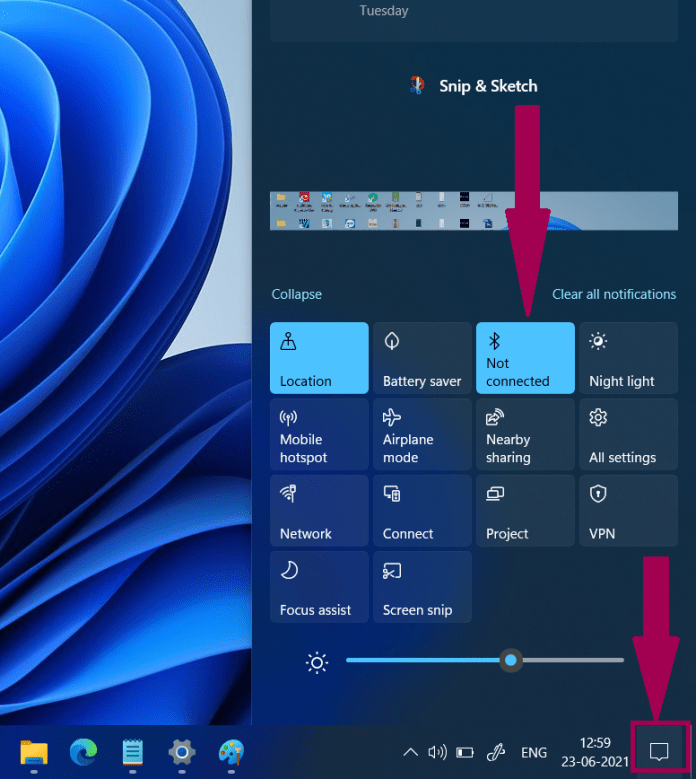
[2] اضغط على بلوتوث رمز لتشغيله. عندما يتم تمكينه في مركز العمل ، يتحول إلى لون غامق.
بشكل افتراضي ، يتوفر رمز Bluetooth في مركز الصيانة. إذا لم تتمكن من العثور على رمز Bluetooth في مركز الصيانة ، فاتبع الخطوات أدناه لإضافته.
دليل ذو صلة: كيفية تغيير المتصفح الافتراضي بتنسيق Windows 11
[1] في مركز العمل ، انقر فوق تحرير الإجراءات السريعة رمز في أسفل اليسار.
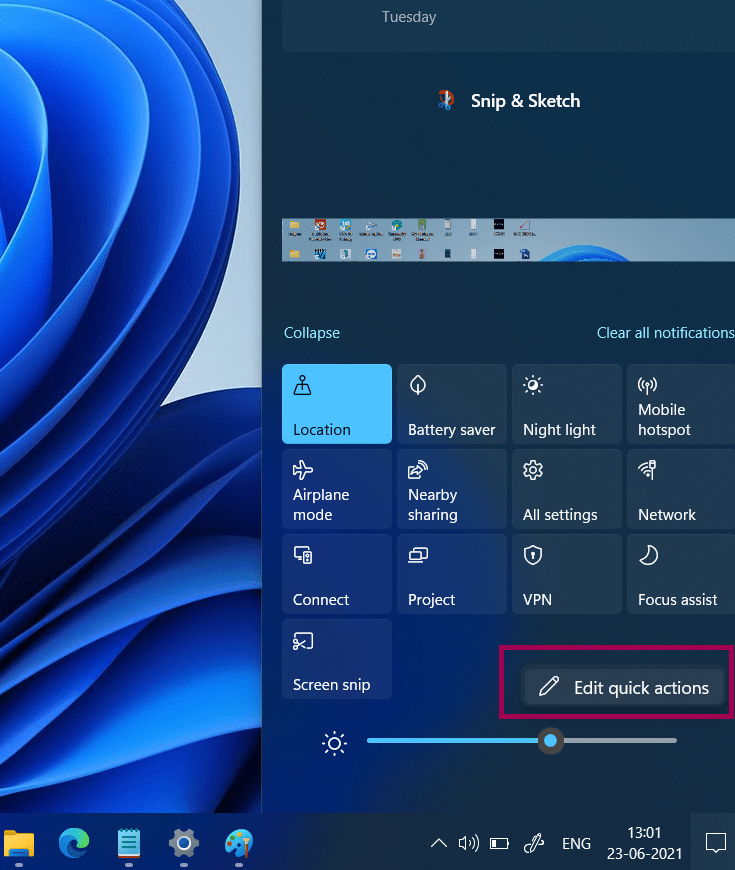
[2] انقر يضيف.
[3] بعد ذلك ، حدد بلوتوث من القائمة.
[4] أخيرًا ، انقر فوق منتهي لحفظ التغييرات.
2. قم بتشغيل Bluetooth عبر الإعدادات
[1] في قائمة ابدأ ، ابحث عن إعدادات أو اضغط على Windows + أنا مفتاح الاختصار لفتح ملف Windows إعدادات.
[2] ضمن الإعدادات ، حدد البلوتوث والأجهزة.

[3] بعد ذلك ، انقر فوق زر التبديل بجوار Bluetooth لتمكينه.
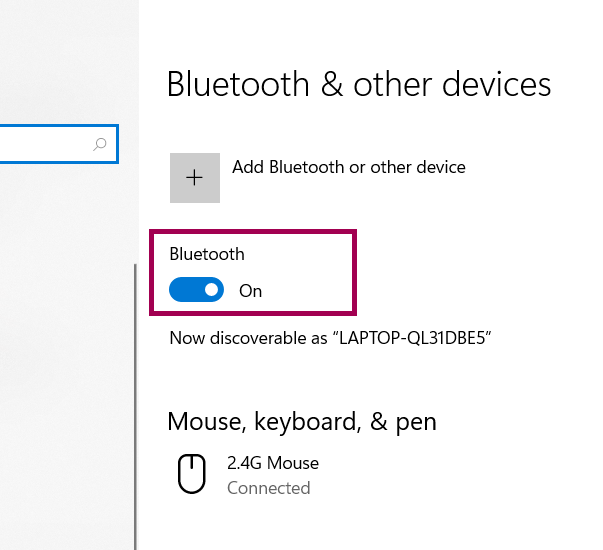
دليل ذو صلة: كيفية التحقق من الشاشة في الوقت المحدد Windows 11
كيفية إقران جهاز Bluetooth بتنسيق Windows 11
اتبع الخطوات البسيطة للإقران بالأجهزة الأخرى التي تدعم اتصال Bluetooth.
[1] تأكد من تشغيل Bluetooth على كلا الجهازين.
[2] افتح Windows الإعدادات وانقر فوق أضف البلوتوث أو غيرها من الأجهزة زر.
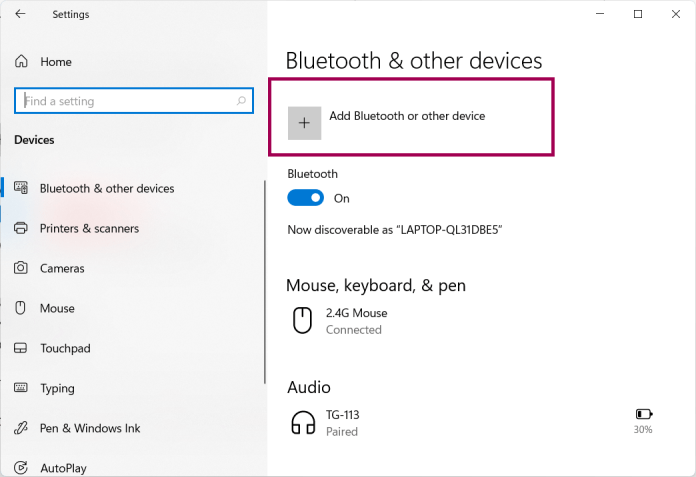
[3] اضغط على اضف جهاز اختيار.
[4] ستظهر نافذة إضافة جهاز على الشاشة. اضغط على بلوتوث تحول.
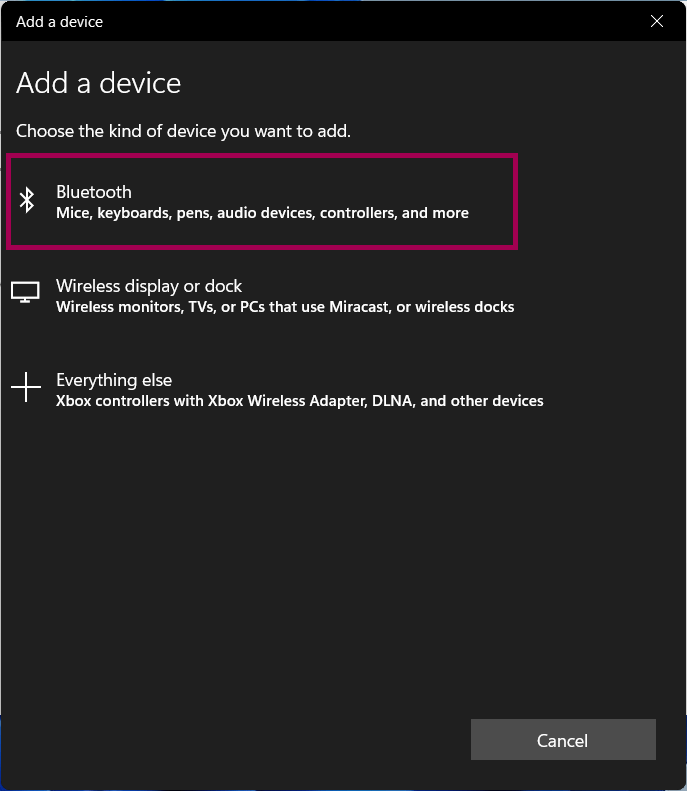
[5] سيقوم نظامك بالبحث عن الأجهزة القريبة المتاحة للاتصال.
[6] حدد الجهاز الذي تريد توصيله.
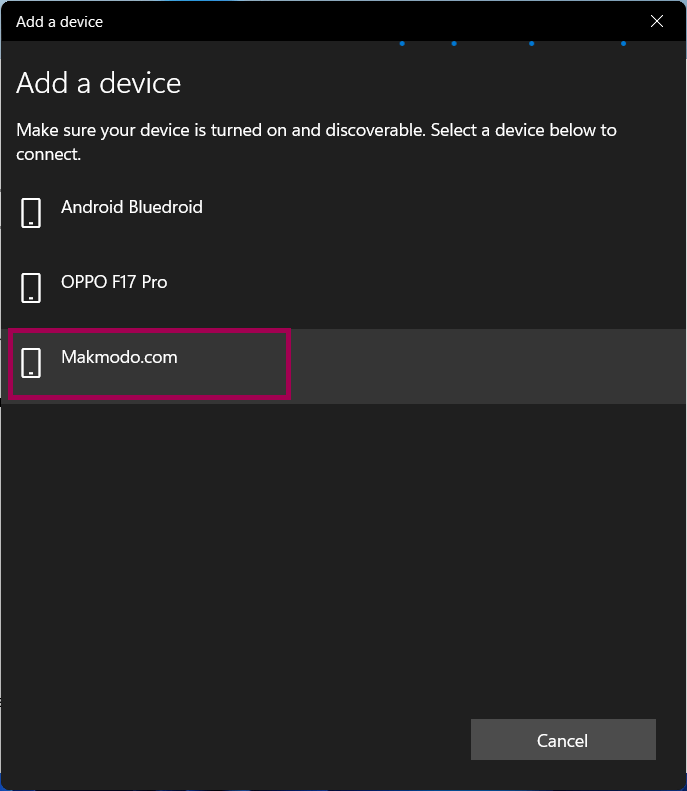
[7] هنا ، سوف تتلقى تأكيدًا على النافذة والضغط على الاتصال زر.
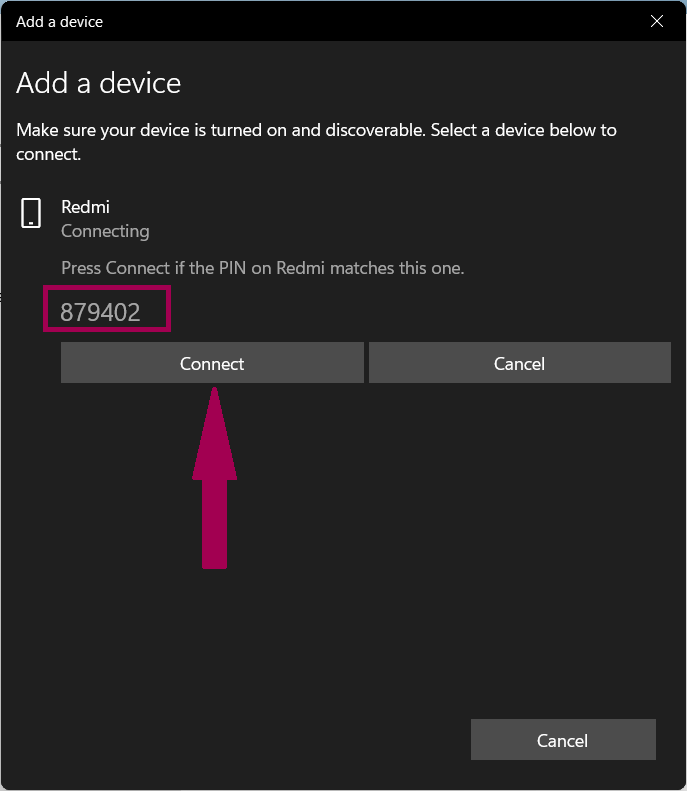
[8] أخيرًا ، سيتم إنشاء الاتصال بنجاح.
استكشاف مشاكل البلوتوث وإصلاحها
إذا وجدت أي مشكلات أثناء محاولة تشغيل Bluetooth ، فيمكنك تجربة أي من هذه الحلول.
- تحقق مما إذا كان جهاز الكمبيوتر الخاص بك يدعم تقنية Bluetooth أم لا.
- قم بتشغيل مستكشف أخطاء Bluetooth ومصلحها
- تحقق مما إذا كانت خدمة دعم Bluetooth قيد التشغيل أم لا
- تحقق مما إذا كان وضع الطيران ممكّنًا أم لا
- قم بتحديث برامج تشغيل Bluetooth إلى أحدث إصدار
وبالتالي ، يمكنك تشغيل Bluetooth على جهازك Windows 11 وتوصيل الأجهزة مثل مكبرات الصوت وسماعات الرأس ولوحات المفاتيح والماوس وما إلى ذلك باستخدام هذا ، يمكنك بسهولة إرسال البيانات والتواصل مع الأجهزة القريبة لاسلكيًا.
إذا كانت لديك أي شكوك تتعلق بهذا البرنامج التعليمي ، فأخبرنا بذلك في قسم التعليقات. تابعنا Facebook و Twitter صفحات لقراءة المزيد من آخر الأخبار والتحديثات.
